有时候由于工作需要,常在PPT中应用个性化模板,那么在PPT中如何新建自定义PPT主题呢?我们一起来看看吧!首先打开PPT演示文稿,创建四张空白文档(连按四下enter键),点击工作栏【视图......
2022-05-05 183 自定义PPT主题

篇章页的一大作用是内容过渡,另一大作用则是明确结构。所以,页面上既要说明之后说的是啥内容;同时,也需呼应之前目录/开篇的设计元素(如果有的话)。
这是做PPT动画的一个重要思维和操作顺序。先明确停留时的样子,然后再做动画过程。所以,这一步很关键。
我们假定封面就是之前做好的Logo展示页,其中有4个图标代表不同业务模块(图片地址:点我进入),所以,也有两个停留画面。
明确篇章结构
内容标题呈现
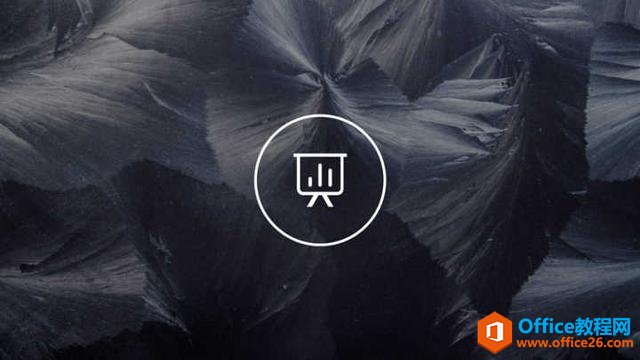

这里也有用到俩个关键操作。
改变动画运动中心
瞬间陀螺旋动画
01. 改变动画运动中心
首先,平行复制一个圆出来,并与之前的那个圆帖齐
接着,再将两个圆组合,这样动画中心就发生了改变,由之前的那个圆的中心,移动到了圆的边缘
最后,将复制出来的那圆改无线框,让其不可见
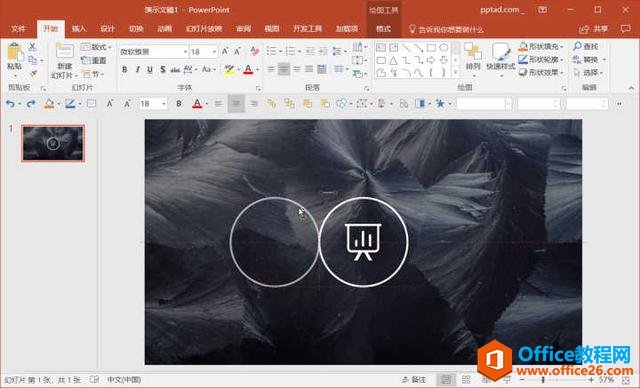
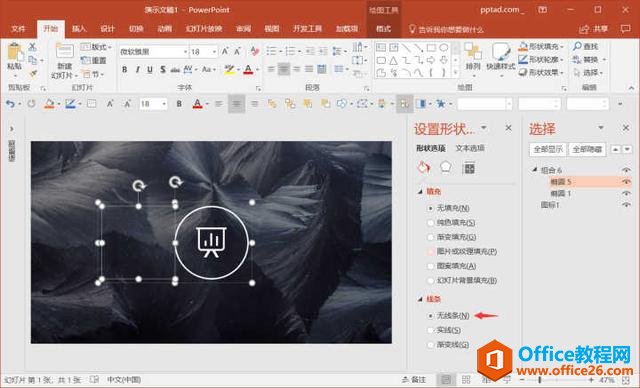
02. 给刚才的圆形组合添加飞入动画
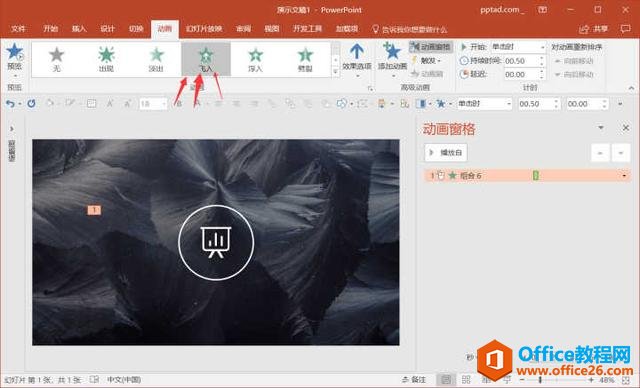
03. 给图标添加向上擦除动画,与上一动画同时,延迟:0.2秒
04. 按照同样的设置,再给它添加缩放动画
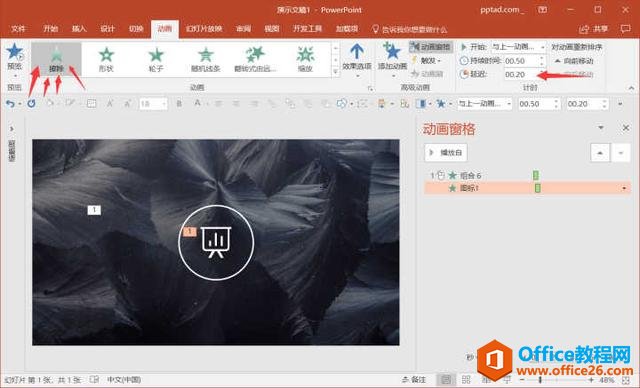
05. 选中圆形组合,添加放大/缩小动画,设置成上一动画之后,持续时间:0.5秒,延迟:0.25秒;尺寸改为水平,比例改为1%(输入1%后,需按回车键,才能修改生效)
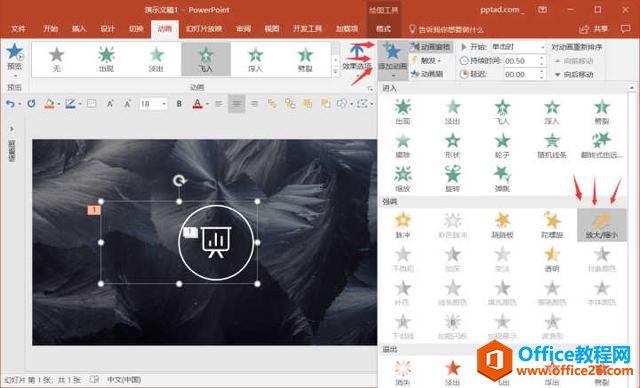
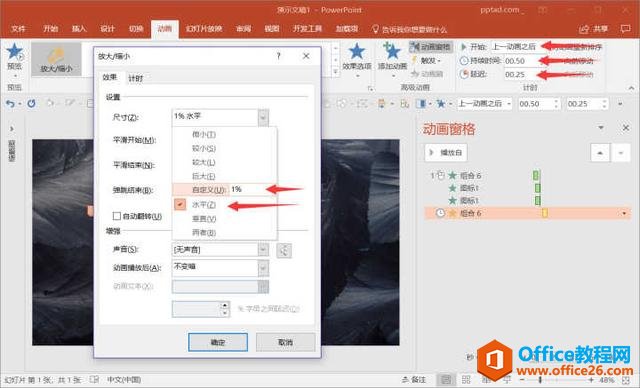
06. 再添加陀螺旋动画,与上一动画同时,持续时间:0.01秒,延迟:0.75秒,数量:半旋转,达到瞬间旋转180度
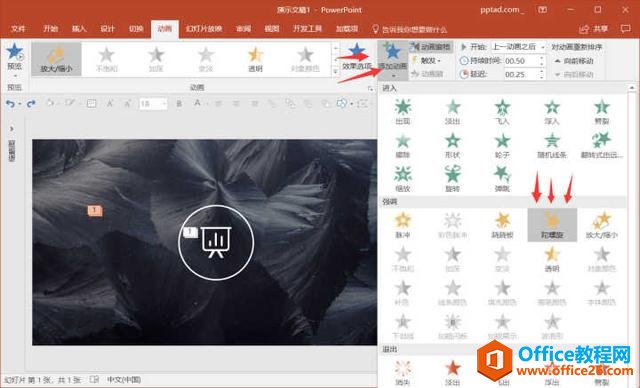
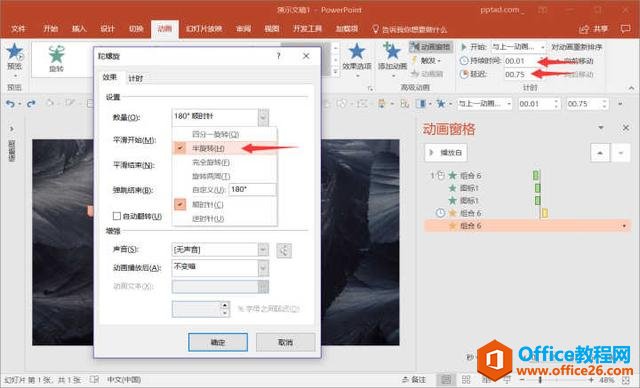
07. 再一次添加放大/缩小动画,与上一动画同时,持续时间:0.5秒,延迟:0.75秒;尺寸改为水平,比例改为9999%(输入9999%后,需按回车键,才能修改生效)
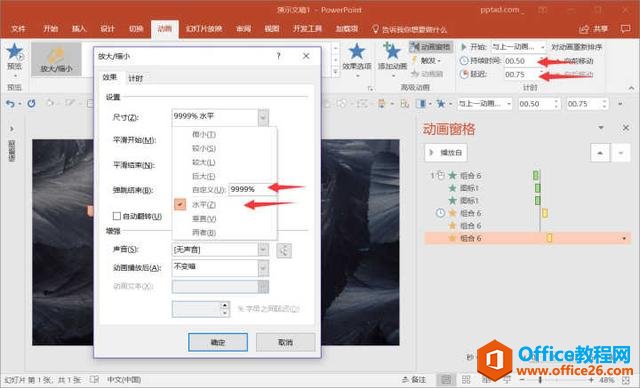
08. 选中图标,添加一个擦除退出动画,选项:自右侧,持续时间:0.4秒,延迟:0.25秒
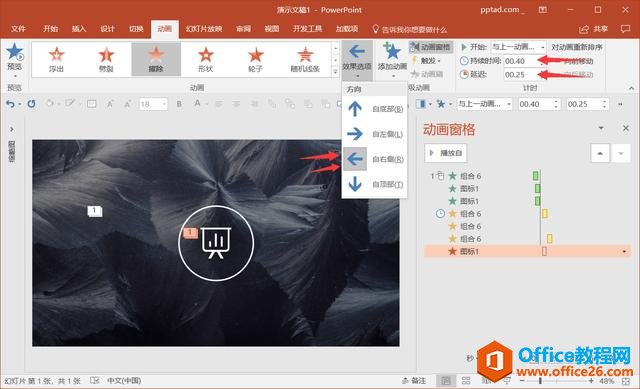
到此,第一个停留画面的进入与退出效果都做好了,我们来看下。
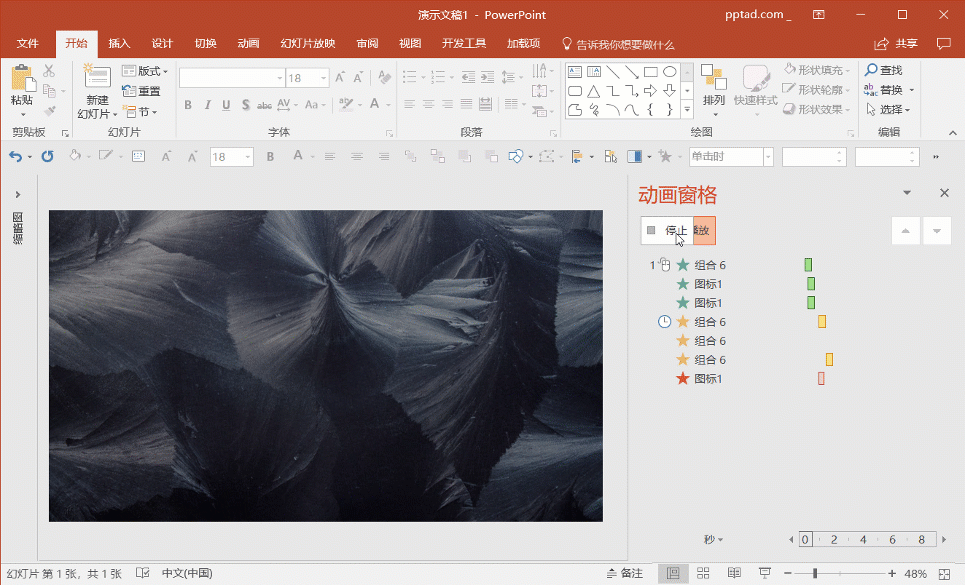
为了制作起来方便,我们现在第二张幻灯片制作动画。
01. 给圆圈中的的文字添加缩放动画与向右切入动画
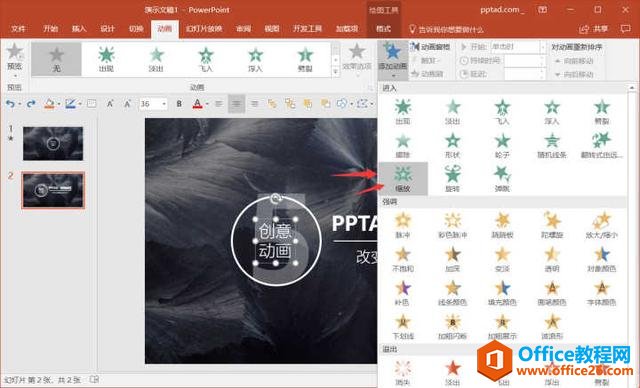
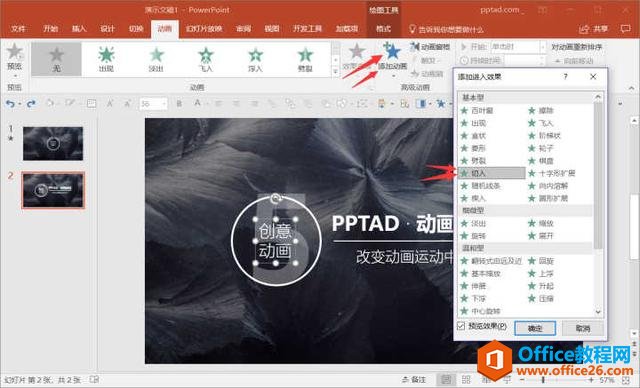
02. 选中数字5,添加淡出动画,与上一动画同时,延迟:0.25秒

03. 选中横线,添加伸展动画,与上一动画同时,持续时间:1秒,延迟:0秒,选项:自左侧
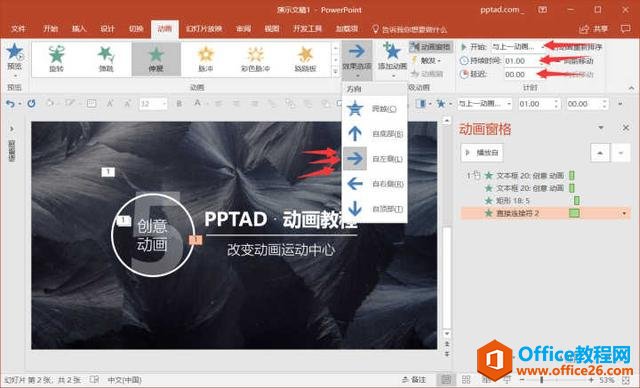
04. 选加粗文字,添加擦除动画,与上一动画同时,持续时间:1秒,选项:自顶部
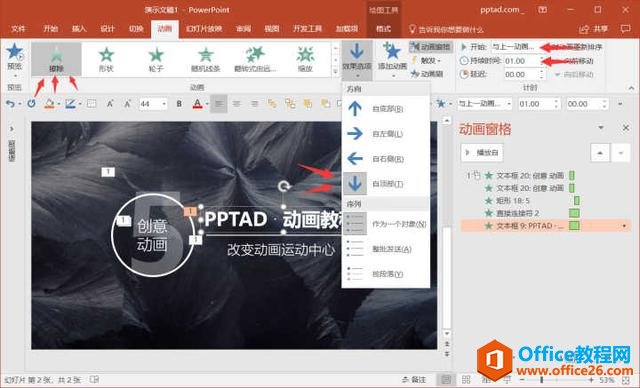
05. 再给它添加直线路径动画,与上一动画同时,持续时间:1秒,选项:下,之后再按下反转路径方向,这样就能达到文字从下向上周的效果。最后,在用鼠标拖动动画的起始位置到线条之下。
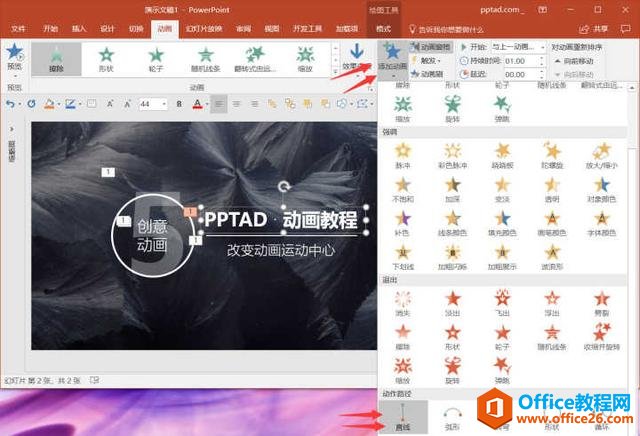

06. 使用动画刷功能,将动画复制给线条下的文字
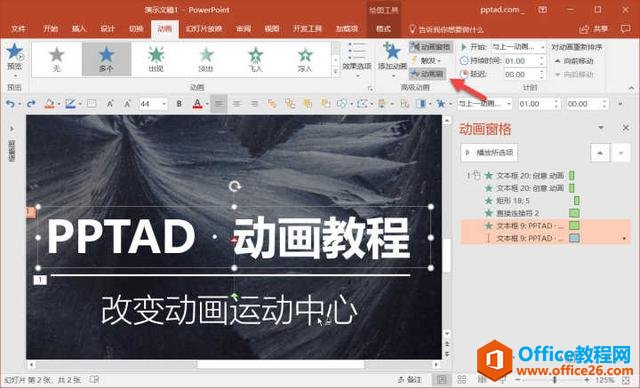
07. 修改小字中俩个动画的方向,使其与刚才的加粗文字相反。
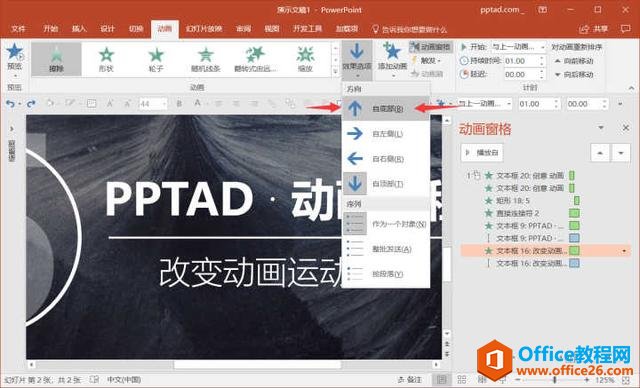
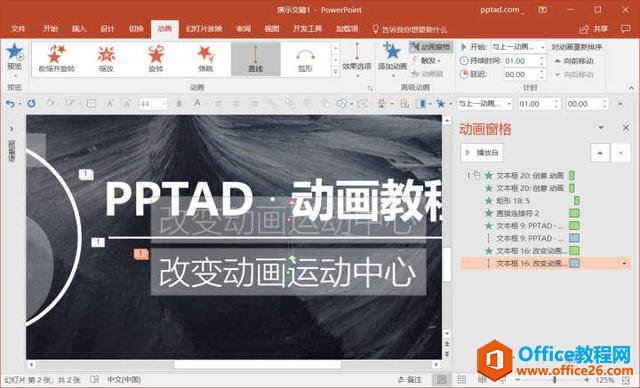
好,第二个停留画面的动画效果也做好了,我们来看下。
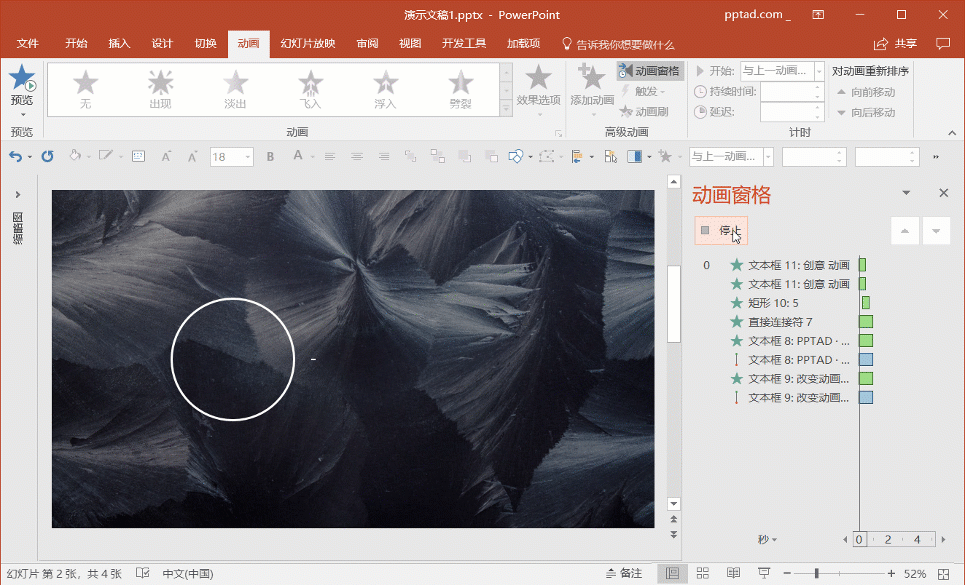
01. 选中除了圆圈以外的内容,剪切到上一页去

02. 把刚才第二张幻灯片的第一个动画修改为与上一动画同时,并延迟1秒
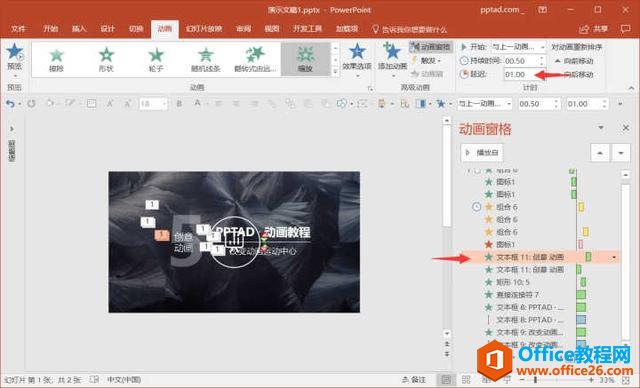
03. 选中之后的动画,在动画窗格里,上移一次,然后再下移,就能统一调整时间延迟
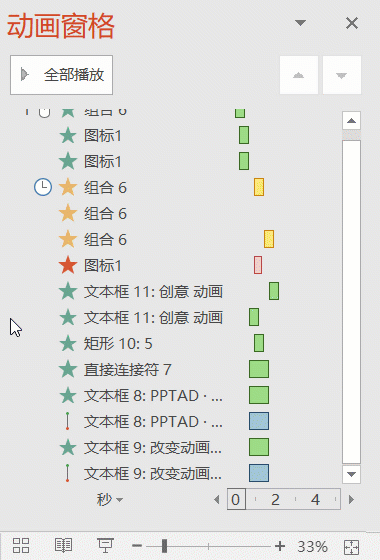
到这里,教程可以结束了,也完成了文章一开始看到的效果。
可回头一想,既然是过渡性的篇章页,可能动画播放完就要翻页了,为何不添加个退出效果,并自动切换到下一页呢?也能少一次点击。所以,最终效果可以是这样的(图片稍大,请耐心等待加载)。

标签: 傻瓜式PPT动画
相关文章

有时候由于工作需要,常在PPT中应用个性化模板,那么在PPT中如何新建自定义PPT主题呢?我们一起来看看吧!首先打开PPT演示文稿,创建四张空白文档(连按四下enter键),点击工作栏【视图......
2022-05-05 183 自定义PPT主题

我们有时候在使用PPT过程中需要在PPT中批量插入图片三种方法,你知道怎样在PPT中批量插入图片吗?今天小编就教一下大家在PPT中批量插入图片三种方法。一、把多张图片批量插入到一张幻灯......
2022-05-05 355 PPT批量插入图片

如何在PPT中绘制倒金字塔的逻辑表达效果老规矩,方法看看效果。是一个倒金字塔逻辑思路表达,表达经过层层筛选总结,最后合作得以实现的表达。这种有立体的环形的金字塔怎么绘制呢?......
2022-05-05 491 PPT绘制倒金字塔效果

用PPT演示文稿的操作中,我们会根据需要进行背景设置,如果想使用电脑上的图片,例如团队照片、网上下载的图片,我们该怎么操作呢?第一步,在页面空白处,点击右键,点击【设置背景......
2022-05-05 261 PPT背景